解决win10和win11系统CPU占用率100%的方法
听声音
当面对Windows 10和11操作系统中CPU占用率高达100%的问题时,很多用户可能感到困惑和沮丧。特别是当电脑突然变得非常卡顿时,这个问题就变得尤为迫切。下载集曾在几年前发布了一篇关于Windows教程的文章,记录了如何解决电脑因系统自带Defender频繁扫描而导致的卡顿问题。
最初的解决方案是使用Defender Control彻底停用Windows自带的杀毒软件。或者,用户可以选择安装第三方杀毒软件来替代Defender。一旦Defender停止工作,CPU占用率过高的问题通常就会得到解决。但对于那些不愿意裸奔或使用其他杀毒软件的用户来说,这种方法并不理想。
考虑到这一点,这次我们提供了一个更好的解决方法,无需完全关闭Defender。
具体步骤如下:
1. 右键点击开始菜单,选择“运行”,输入`gpedit.msc`后点击确定。
2. 在弹出的本地组策略编辑器中,依次展开以下目录:计算机配置 → 管理模板 → Windows组件 → Microsoft Defender防病毒 → 扫描
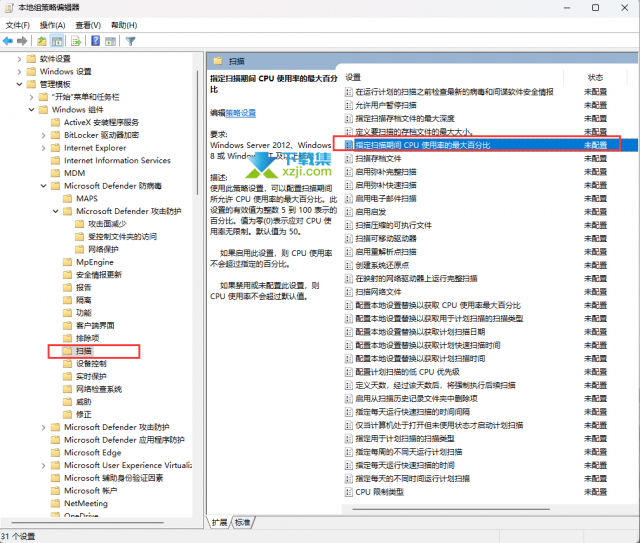
3. 在右侧栏找到“指定扫描期间CPU使用率的最大百分比”,双击打开。
4. 选择勾选“已启用”,并将最大百分比数值修改为5%,然后点击确定。
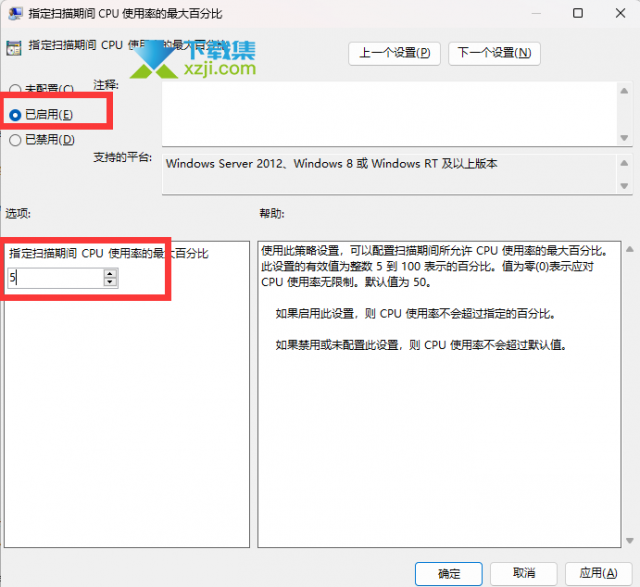
通过这种方法,你可以限制Defender在扫描时所占用的CPU比例,从而减少电脑卡顿的问题。默认情况下,Windows允许Defender使用最高达50%的CPU资源。如果Defender在后台进行扫描,很容易导致CPU占用率达到100%,从而使电脑变得非常卡顿。因此,调整这个设置可以有效地解决问题,避免频繁的电脑卡顿现象。
